

当前位置:深度技术系统 > 教程资讯 > Windows10教程 >
发布时间:2020-07-12源自:深度系统 作者:深度技术阅读( )
有不少深度技术系统的朋友在升级安装完win10系统后,更新显卡驱动电脑出现蓝屏,黑屏的问题,而且老是提示安装程序失败,无法安装成功。接下来,深度之家小编就将win10显卡驱动安装失败的处理方法分享给大家。
win10系统虽然发布了5年时间,而且更新了不少的版本,但还是有很多不完善的地方,比如win10系统更新显卡驱动的时候老是失败,这是win10系统中一大bug来的。下面,深度小编就给大家介绍一下win10显卡驱动安装失败的解决方法
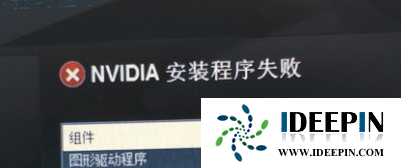
驱动电脑图解1
win10显卡驱动安装失败详细步骤
方法一:删除之前的显卡驱动文件重新安装
1、右击此电脑图标,选择管理。打开计算机管理窗口,选择设备管理器,右侧找到并展开显示适配器
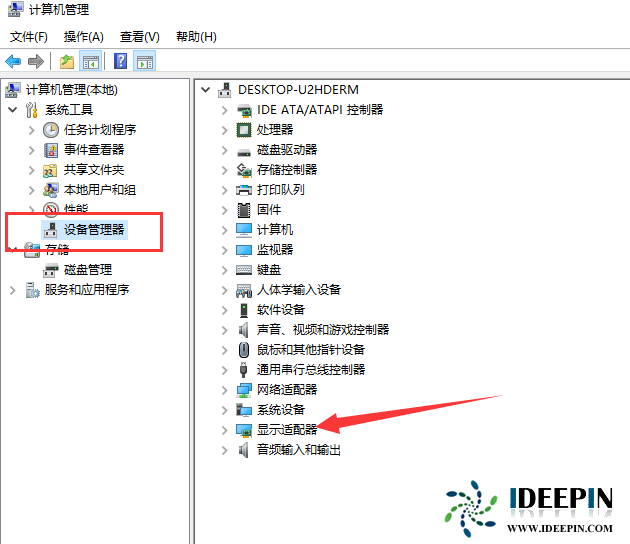
win10电脑图解2
2、如果未安装显卡驱动就会出现黄色感叹号,右击显卡名称,选择属性
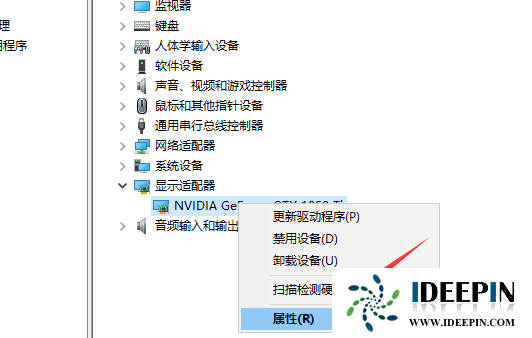
win10显卡驱动安装失败电脑图解3
3、点击下方的卸载设备,勾选删除此设备的驱动程序软件复选框,点击卸载即可
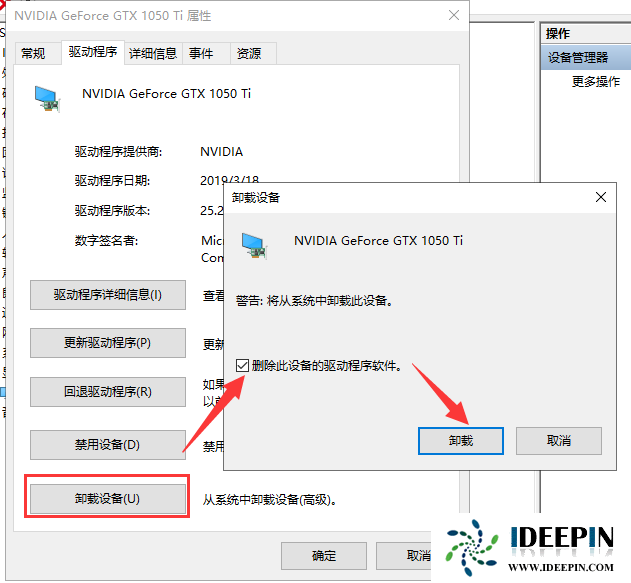
驱动电脑图解4
4、然后重新更新显卡驱动程序
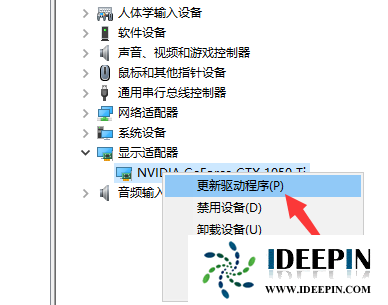
显卡电脑图解5
5、选择自动搜索,如果有显卡驱动光盘的话最好选择浏览查找驱动
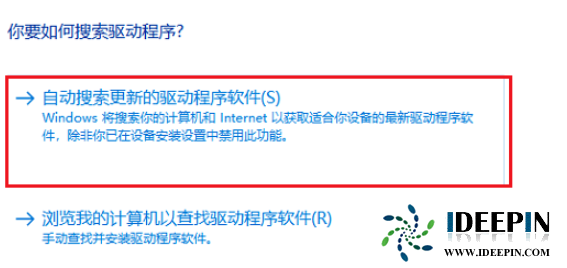
win10显卡驱动安装失败电脑图解6
6、等待安装驱动就可以啦
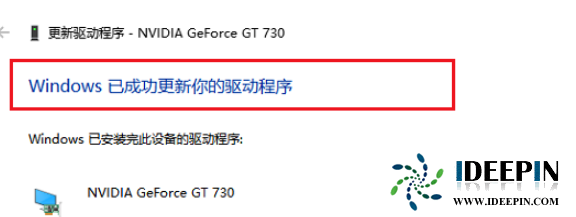
win10电脑图解7
方法二:安装老版本显卡驱动,修改组策略
1、到显卡官网上下载安装老版本的显卡驱动,然后win+R快捷键打开运行对话框,输入gpedit.msc命令,回车
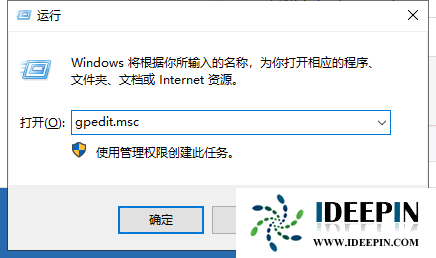
win10显卡驱动安装失败电脑图解8
2、打开组策略编辑器,依次展开计算机配置>>管理模板>>系统
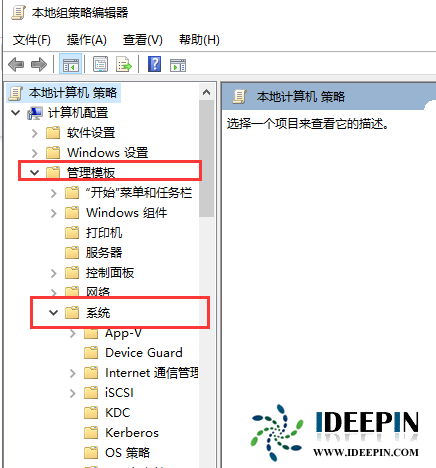
win10电脑图解9
3、系统文件下找到设备安装,右侧双击展开设备安装限制
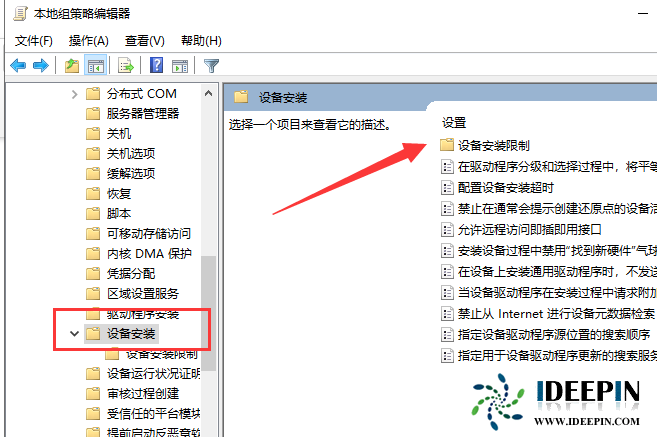
驱动电脑图解10
4、双击最下方的“禁止安装未由其他策略设置描述的设备”
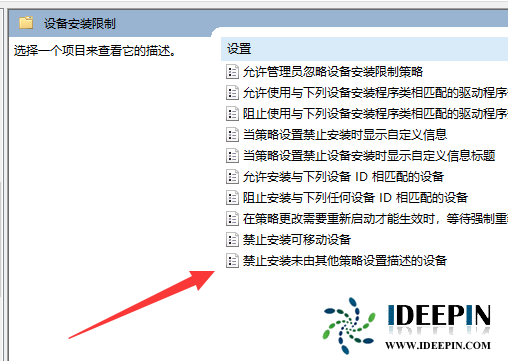
显卡电脑图解11
5、将其启用即可。不过要想更新其他驱动时需要禁用它
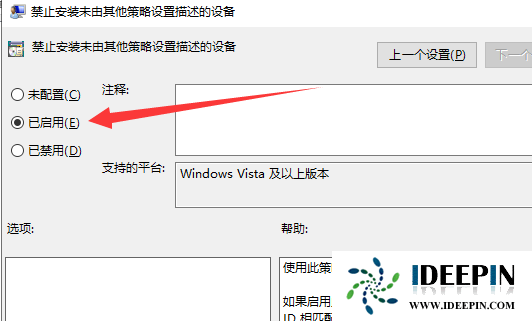
驱动电脑图解12
以上就是win10显卡驱动安装失败的解决方法了,遇到该问题的小伙伴,可以通过上述方法来试试,希望可以帮到大家。
以上文章内容由深度系统(http://www.ideepin.com)收集整理分享,转载请注明出处!

windows10专业版电脑开机黑屏只有鼠标
有一位深度技术系统用户,在windows10专业版中打开电脑开机出现欢迎界面后出现黑屏只有鼠标...
win10专业版打开软件分辨率异常不匹配
如今的市场上win10系统的普及越来越高,使用win10专业版的用户占比越来越多,有深度技术用户...
深度Win7旗舰版中xps转换pdf文件的方法
在日常工作中,有深度win7旗舰版的小伙伴会经常收到xps格式的文件,但收到这类文件都是无法...
win10打开疑难解答出现服务注册丢失或
有深度之家的用户说win10系统出现无法正常更新,选择使用疑难解答来修复此问题的时候,而在...
深度技术xp系统取消开机密码的设置方
深度技术xp系统取消开机密码的设置方法 ...